Игровое окно
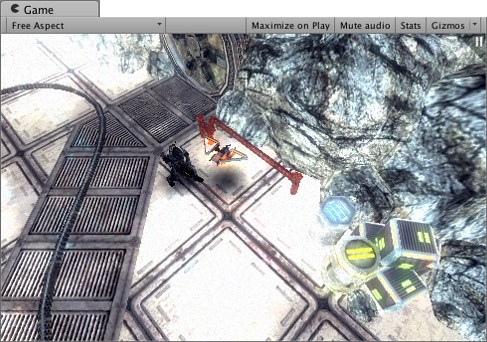
Game View отрисовывается из камеры (камер) в вашей игре. Это отображение финальной, опубликованной игры. Вам потребуется использовать одну или более Cameras для контроля того, что игрок фактически увидит когда будет играть в вашу игру. Для более подробной информации о камерах, пожалуйста смотрите страницу компонента Camera.
Игровой режим

Используйте кнопки в панели Toolbar чтобы управлять Play Mode режимом редактора и видеть, как ваша опубликованная игра будет работать. Пока вы находитесь в режиме Play, любые изменения лишь временные, и сбросятся когда вы выйдите из режима игры. UI редактора потемнеет чтобы обратить ваше внимание на это.
Панель управления игрового окна

| Button: | Function: |
|---|---|
| Display | Click this to choose from a list of cameras if you have multiple cameras in the Scene. You can assign Displays to cameras in the Camera module, under the Target Display drop-down. This is set to “Display 1” by default. |
| Aspect | Select different values to test how your game will look on monitors with different aspect ratios. This is set to “Free Aspect” by default. |
| Scale slider | This allows you to zoom in and examine areas of the game screen in more detail, or zoom out to see the entire screen where the device resolution is higher than the Game View window size. You can also use the scroll wheel and middle mouse button to do this while the game is stopped or paused. |
| Maximize on Play | Правее находится переключатель . Когда включен, игровое окно будет растягиваться на 100% окна редактора после перехода в Play mode для полноэкранного предпросмотра. |
| Mute audio | Enable this to mute any audio in-game when you enter Play Mode. |
| Stats | Click this to toggle the Statistics overlay, which contains Rendering Statistics about your game’s audio and graphics. This is very useful for monitoring the performance of your game while in Play Mode. |
| Gizmos | Click this to toggle the visibility of Gizmos. To only see certain types of Gizmo during Play Mode, click the drop-down arrow next to the word “Gizmos” and only check the boxes of the Gizmo types you want to see. |
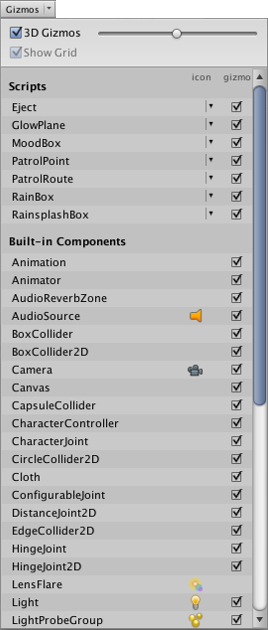
За названием каждого компонента расположены настройки для иконки и ассоциированной с ней гизмы. Настройки Icon раскрывают другое выпадающее меню, которое позволяет вам выбрать из набора предустановленную иконку или нестандартную иконку, заданную через текстуру.
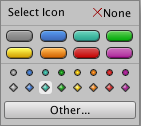
Настройки Gizmo позволяют вам выборочно отключать отображение гизм для выбранных компонентов.
Настройки 3D Gizmos в верхней части меню относятся к иконкам гизм. При включении, иконки будут показывать перспективу камеры (например, иконки ближних объектов будут больше чем отдаленных), иначе они будут одинакового размера независимо от расстояния. Слайдер после флажка позволяет менять размер иконок, что полезно для избавления от захламления при большом числе видимых иконок.